แก้ไขปัญหาคลิกขวาที่เมนูบริบทช้าใน Windows 7/8
ฉันเพิ่งอัพเกรดแล็ปท็อปเป็น Windows 8.1 และพบปัญหาที่น่ารำคาญมาก เมื่อใดก็ตามที่ฉันพยายามคลิกขวาบนเดสก์ท็อปหรือใน Windows Explorer เมนูคลิกขวาจะใช้เวลา 10 ถึง 25 วินาทีในการโหลด! ปัญหามันแย่มากโดยเฉพาะบนเดสก์ท็อปซึ่งครั้งหนึ่งฉันเคยรอนานถึง 30 วินาทีเพื่อให้เมนูปรากฏขึ้น.
ฉันจำได้ว่ามีปัญหานี้ในเครื่อง Windows 7 เมื่อไม่กี่ปีที่ผ่านมา แต่นั่นเป็นเพราะฉันมีรายการอึ (ส่วนขยายของบุคคลที่สาม) จำนวนมากเพิ่มลงในเมนูบริบทคลิกขวาของฉันโดยโปรแกรมต่างๆ ฉันจะพูดถึงวิธีการแก้ไขปัญหาด้วยในบทความนี้ วิธีการหนึ่งที่รวดเร็วในการตรวจสอบว่าเป็นส่วนขยายของบุคคลที่สามที่ทำให้เกิดปัญหาหรือว่ามีบางอย่างใน Windows 8.1 คือการรีสตาร์ทในเซฟโหมด หากคุณไม่มีปัญหาในเซฟโหมดให้ข้ามส่วนที่เรียกว่า "ปิดใช้งานส่วนขยายของบุคคลที่สาม".

วิธีที่ 1 - ไดรเวอร์กราฟิก / อะแดปเตอร์
ในกรณีของฉันมันเป็นปัญหากับไดร์เวอร์กราฟิกสำหรับแล็ปท็อปเครื่องนั้น ฉันอัพเกรดเป็น Windows 8.1 เร็วเกินไปก่อนที่จะมีไดรเวอร์กราฟิกสำหรับฮาร์ดแวร์ของฉัน โชคดีที่เมื่อฉันตรวจสอบในเว็บไซต์ของผู้ผลิตก็มีไดร์เวอร์กราฟิกใหม่สำหรับ Windows 8.1 ฉันโชคดีมากที่ยังมีคอมพิวเตอร์อีกสองเครื่องที่ฉันยังไม่ได้อัปเดตไดรเวอร์กราฟิกสำหรับ Windows 8.1.
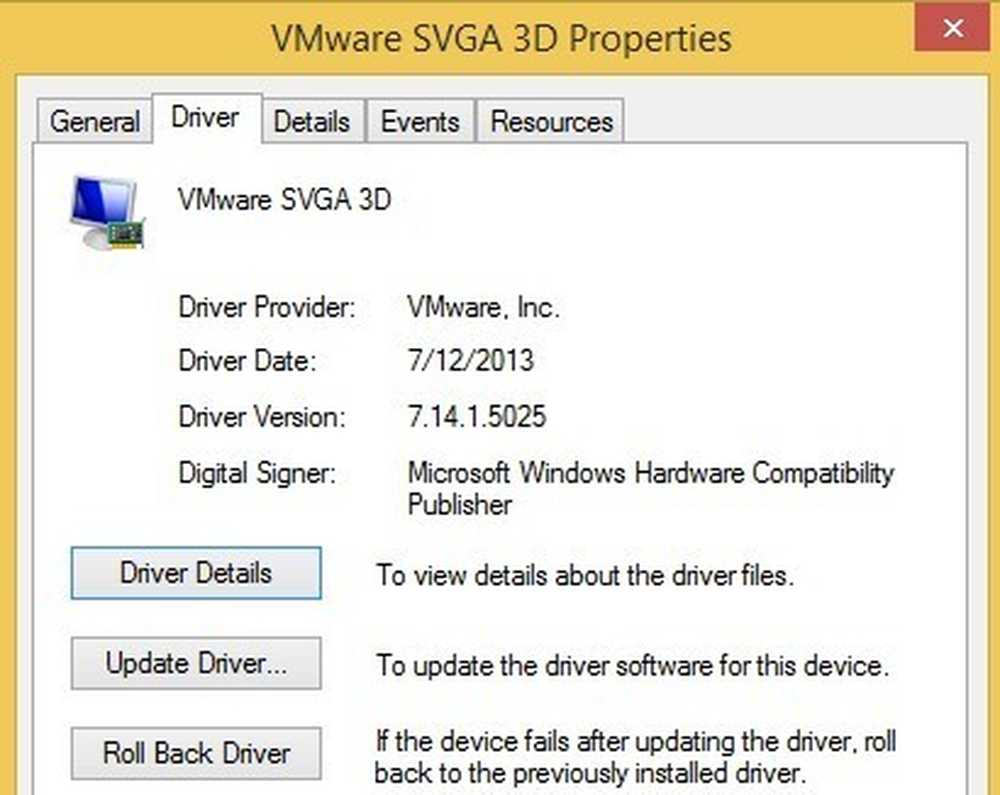
แม้ว่าจะไม่มีไดรเวอร์เฉพาะสำหรับ Windows 8.1 ให้ลองดาวน์โหลดไดรเวอร์ล่าสุดของ Windows 8 เพราะอาจเป็นเคล็ดลับสำหรับคุณเช่นกัน หากไม่มีแม้แต่ไดรเวอร์ Windows 8 คุณจะต้องรอหรือดาวน์เกรดกลับเป็น Windows 7 หากคุณไม่สามารถคลิกขวาที่ช้าได้ สุดท้ายผู้ใช้บางคนโชคดีเพียงแค่ถอนการติดตั้งไดรเวอร์กราฟิกปัจจุบันแล้วติดตั้งใหม่ ดูเหมือนว่าจะแก้ไขปัญหาหากมีความเสียหายบางประเภท.
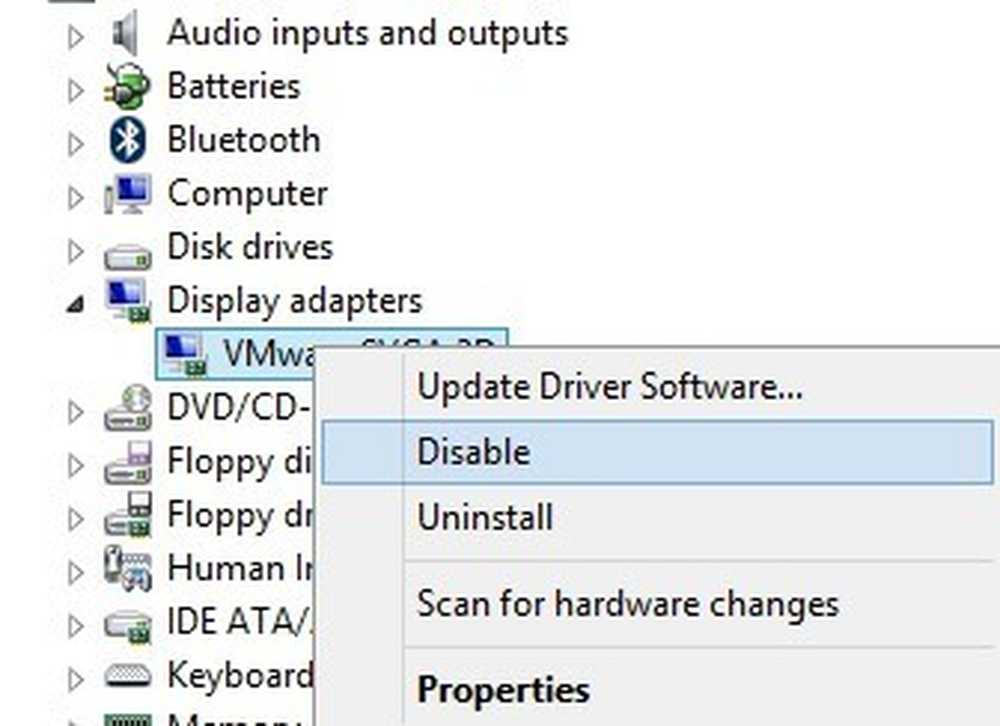
เคล็ดลับอื่น ๆ ที่ใช้งานได้สำหรับบางคนก็คือไปที่ Device Manager คลิกขวาที่การ์ดแสดงผลแล้วเลือก ปิดการใช้งาน. คุณสามารถลองเปิดใช้งานอีกครั้งที่นั่นหรือคุณสามารถรีสตาร์ทคอมพิวเตอร์หนึ่งครั้งแล้วเปิดใช้งานอะแดปเตอร์ ไม่ว่าจะด้วยเหตุผลใดก็ตามนี่เป็นการแก้ไขคลิกขวาช้าบน Windows 8.1 สำหรับผู้ใช้หลายคน.
วิธีที่ 2 - ปิดใช้งานส่วนขยายของบุคคลที่สาม
หากไดรเวอร์กราฟิกไม่สามารถแก้ไขปัญหาของคุณหรือหากคุณประสบปัญหานี้ใน Windows 7, Vista ฯลฯ อาจเกี่ยวข้องกับรายการที่แสดงในเมนูบริบทคลิกขวา หากคุณมีเมนูบริบทที่ดูเหมือนอะไรด้านล่างนั่นจะเป็นปัญหาของคุณอย่างแน่นอน.
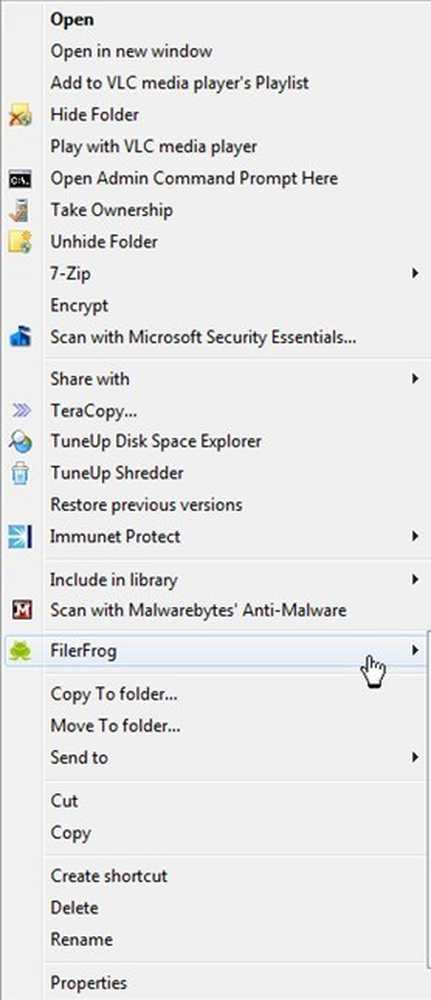
อย่างไรก็ตามในความซื่อสัตย์ทั้งหมดนั้นไม่เพียง แต่จำนวนรายการในเมนูบริบทที่สามารถทำให้ช้าลงได้ บางครั้งคุณอาจมีรายการเพิ่มเติมเพียงไม่กี่รายการ แต่รายการที่ผิดหนึ่งรายการจะทำให้เมนูทั้งหมดโหลดช้า ไม่ว่าจะด้วยวิธีใดก็ตามถึงเวลาที่จะพิจารณารายการเหล่านั้นทั้งหมดและหากมีรายการใดก่อให้เกิดปัญหา วิธีที่ดีที่สุดในการทำเช่นนี้คือการใช้โปรแกรมที่เรียกว่า ShellExView จาก NirSoft.
ไปข้างหน้าและดาวน์โหลดและเรียกใช้ มันเป็นโปรแกรมขนาดเล็กมากและคุณไม่จำเป็นต้องติดตั้งเลย มันบอกว่ามันใช้งานได้กับ Windows 7 เท่านั้น แต่ทำงานได้ดีบน Windows 8 และ Windows 8.1 เมื่อคุณเรียกใช้คุณจะได้รับรายการใหญ่และมันจะไม่สมเหตุสมผล สิ่งแรกที่เราต้องทำคือเปิดตัวกรอง.
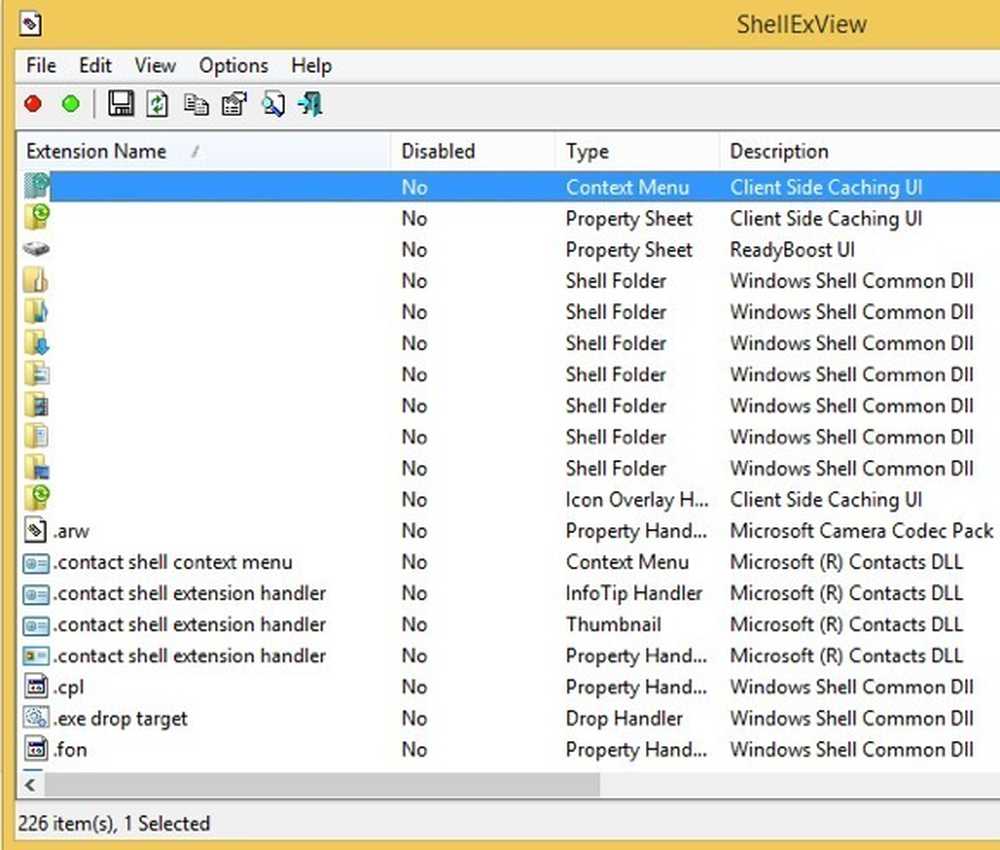
ไปข้างหน้าและคลิกที่ ตัวเลือก แล้ว กรองตามประเภทส่วนขยาย. ในรายการคุณจะต้องเลือก ContextMenu และยกเลิกการเลือกอย่างอื่นทุกอย่าง.
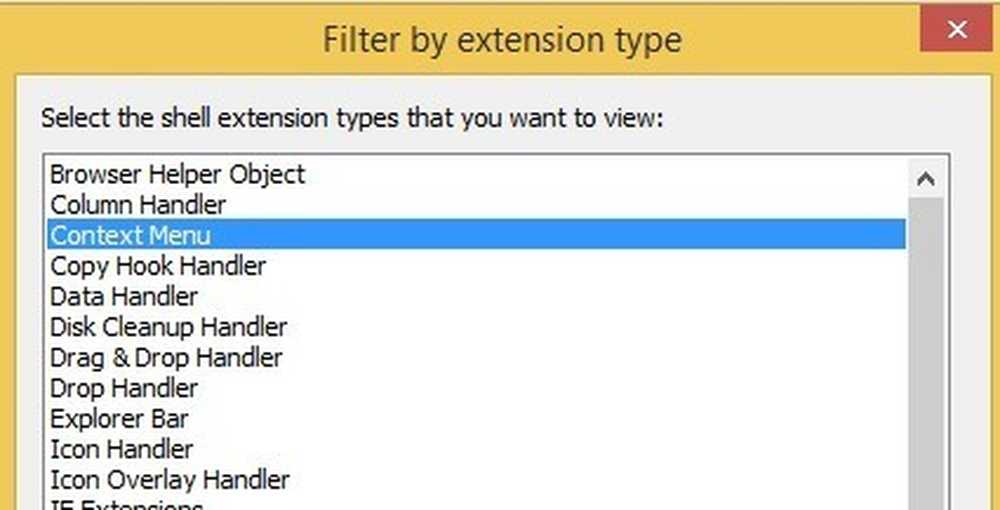
ตอนนี้รายการควรสั้นกว่ามาก ถึงแม้จะติดตั้ง Windows 8.1 ใหม่ทั้งหมด แต่ก็มีมากกว่า 30 รายการ คุณสามารถเพิกเฉยต่อระบบทั้งหมดซึ่งง่ายต่อการระบุว่าเป็น ระบบปฏิบัติการ Microsoft Windows สำหรับชื่อผลิตภัณฑ์และ บริษัท ไมโครซอฟต์ สำหรับ บริษัท.
สิ่งที่ดีเกี่ยวกับโปรแกรมนี้คือคุณสามารถใช้มันเพื่อปิดการใช้งานส่วนขยายทั้งหมดได้อย่างรวดเร็วโดยไม่ต้องลบออกจริงๆ ด้านล่างฉันจะแสดงวิธีการค้นหารายการในรีจิสทรีจริง แต่วิธีการสร้างความเป็นจริงการลบพวกเขา ที่นี่คุณสามารถปิดใช้งานพวกเขาและดูว่าจะแก้ไขปัญหาของคุณ.
ไปข้างหน้าและเลือกรายการที่ไม่ใช่ของ Microsoft ทั้งหมดโดยใช้ปุ่ม CTRL หรือ SHIFT บนแป้นพิมพ์ของคุณ เมื่อคุณเลือกแล้วให้ไปที่ ไฟล์ และคลิกที่ ปิดการใช้งานรายการที่เลือก.
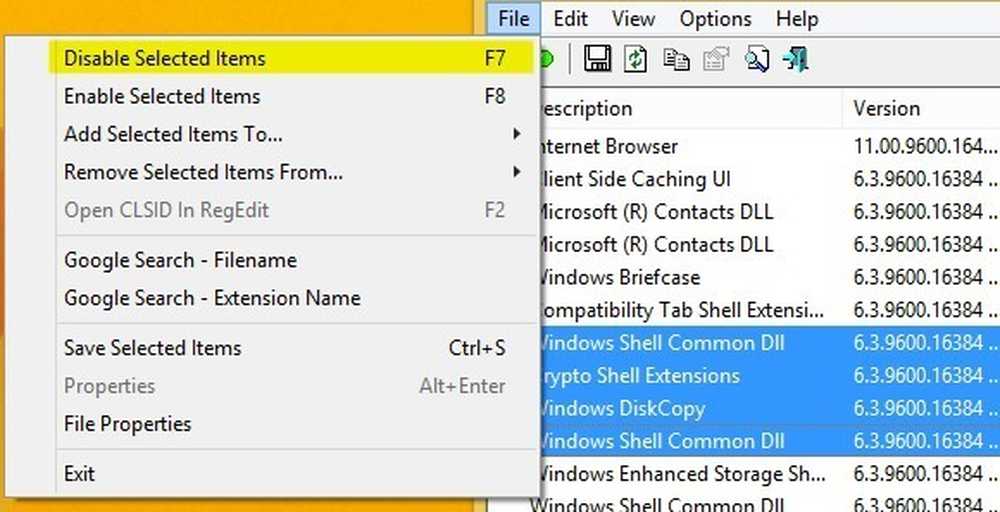
ไปข้างหน้าและรีสตาร์ทคอมพิวเตอร์ของคุณและหวังว่าปัญหาจะหายไป! ถ้าเป็นเช่นนั้นคุณก็รู้ว่ามันเป็นส่วนเสริม ตอนนี้คุณสามารถเปิดใช้งานทีละรายการออกจากระบบและเข้าสู่ระบบอีกครั้งและดูว่ารายการใดทำให้เมนูคลิกขวาโหลดช้า.
วิธีที่ 3 - ซอฟต์แวร์ที่ติดตั้ง
หากสองวิธีข้างต้นไม่สามารถแก้ไขปัญหาของคุณปัญหาที่น่าจะเป็นอันดับที่สามคือโปรแกรมซอฟต์แวร์ที่ติดตั้งซึ่งรบกวนกระบวนการคลิกขวา สองสามโปรแกรมที่คำนึงถึงคือแอปพลิเคชั่น StarDock เช่น Fence, Start8 และ WindowBlinds โปรแกรมเหล่านี้เชื่อมต่อกับ Windows และเปลี่ยนพฤติกรรมไปพร้อมกับรูปลักษณ์.
หากคุณติดตั้งโปรแกรม themer หรือ skinning ไว้เพื่อเปลี่ยนรูปลักษณ์ของ Windows มันจะคุ้มค่าอย่างยิ่งสำหรับการถอนการติดตั้งโปรแกรมนั้นและดูว่าเกิดอะไรขึ้น.
วิธีที่ 4 - คีย์รีจิสทรี
ในตอนนี้ยังมีตัวเลือกไม่มากนักและนั่นก็หมายความว่าถึงเวลาที่ต้องทำการรีจิสตรี ใช้สิ่งนี้เป็นทางเลือกสุดท้ายและให้แน่ใจว่าได้สำรองข้อมูลคอมพิวเตอร์ของคุณก่อนที่คุณจะลบอะไรออกจากรีจิสทรี ตอนนี้ฉันพูดแล้วว่ารายการเหล่านี้ไม่สำคัญกับ Windows ดังนั้นแม้ว่าคุณจะลบบางสิ่งที่คุณไม่จำเป็นต้องลบมันจะไม่ทำให้การติดตั้ง Windows ของคุณเสีย.
ไปข้างหน้าและเปิดตัวแก้ไขรีจิสทรีโดยเปิด Charms bar แล้วพิมพ์ regedit. จากนั้นไปที่คีย์ต่อไปนี้:
HKEY_CLASSES_ROOT \ ไดเรกทอรี \ พื้นหลัง \ shellex \ ContextMenuHandlers
ในการติดตั้ง Windows แบบใหม่ทั้งหมดมันจะว่างเปล่าเช่นนี้:
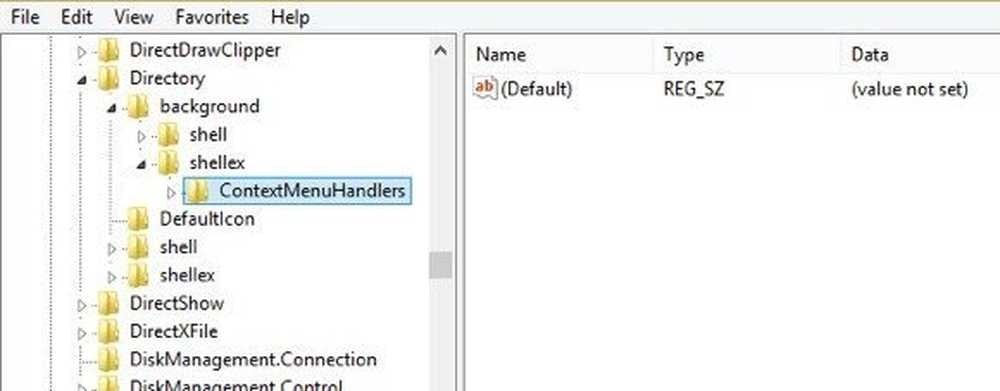
หากคุณเห็นรายการใด ๆ ที่นี่คุณสามารถลองลบบางรายการได้ คุณควรจะสามารถบอกสิ่งที่พวกเขาทำตามชื่อ ตัวอย่างเช่นคุณอาจเห็น Intel Graphics หรือ NVidia หากคุณติดตั้งแล้ว คุณสามารถสำรองคีย์ทั้งหมดนั้นได้ด้วยการคลิกขวา ContextMenuHandlers และการเลือก ส่งออก.
หากบางอย่างไม่ทำงานในภายหลังเพียงไปที่ไฟล์และนำเข้าเพื่อเพิ่มคีย์กลับไปตามเดิมก่อนที่คุณจะเริ่มแก้ไข ด้วยวิธีนี้คุณสามารถลบรายการแม้ว่าคุณจะไม่แน่ใจว่าพวกเขาทำอะไร.
นั่นมันสวยมาก ฉันไม่เคยพบเมนูบริบทคลิกขวาช้าที่ไม่ได้แก้ไขด้วยวิธีใดวิธีหนึ่งข้างต้น หากคุณยังคงมีปัญหาหรือมีคำถามเกี่ยวกับสถานการณ์ของคุณโพสต์ความคิดเห็นที่นี่และเราจะพยายามช่วย สนุก!




